
Bagi para profesional yang berkecimpung di dunia seni grafis, desainer, ilustrator, tipografer, dll. atau bagi siapa pun yang tertarik dengan dunia ini, sangat diperlukan untuk memiliki pengetahuan tentang cara mengetahui pantone warna, yaitu nilai Pantone yang dimiliki, misalnya warna CMYK yang saya gunakan di logo saya.
Dalam postingan kali ini, kami tidak hanya akan memberi tahu Anda cara mengetahui Pantone suatu warna, tetapi kami juga akan menjelaskannya. apa itu sistem pantone, jika Anda belum mengetahuinya.
Hingga 100 warna berbeda dapat membedakan mata manusia, masing-masing warna dapat bervariasi tergantung pada pencahayaan atau saturasi yang ditambahkan padanya. Tidak semua warna yang kita temukan di sekitar kita, tergantung bagaimana cahaya diukur, jumlahnya bervariasi, kita tahu apa namanya, ada warna yang belum pernah diberi nama.
Apa itu sistem Pantone?
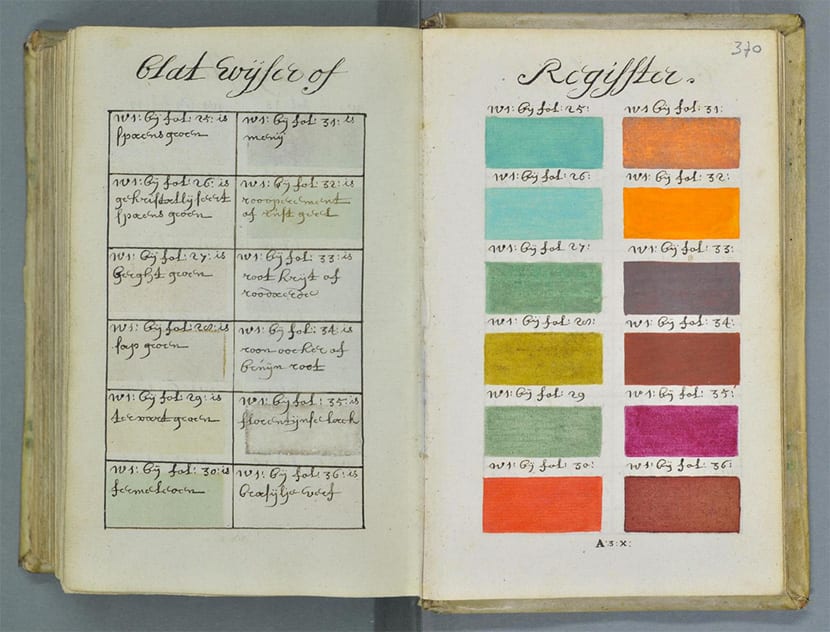
Sistem Pantone adalah panduan warna yang digunakan di seluruh dunia. Dalam panduan atau surat ini, warna diberi kode untuk membedakannya. Huruf Pantone pertama muncul pada tahun 1963, dengan tujuan menciptakan bahasa kromatik universal, yang memungkinkan merek mengambil kendali keputusan warna.
Persepsi yang kita miliki tentang warna tergantung pada beberapa faktor., bahan di mana mereka berada, jenis kertas, tekstur permukaan, pencahayaan, dll.
Merek Pantone, pada awal 60-an, adalah perusahaan percetakan yang mengkhususkan diri dalam pembuatan sampel warna untuk kosmetik, mode, dan sektor medis. Lawrence Herbert memperhatikan komunikasi yang buruk antara desainer dan karyawan toko cetak ketika datang ke proyek pencetakan dan reproduksi warna, jadi dalam 1963 menciptakan bagan atau panduan Pantone 10 warna pertama.
Seiring waktu, bagan Pantone telah menjadi aksesori yang harus dimiliki untuk desainer dan profesional dari dunia percetakan. Saat ini, ada lebih dari dua ribu warna yang dipatenkan oleh Pantone untuk pencetakan grafis.
Bagaimana cara mengetahui Pantone suatu warna?
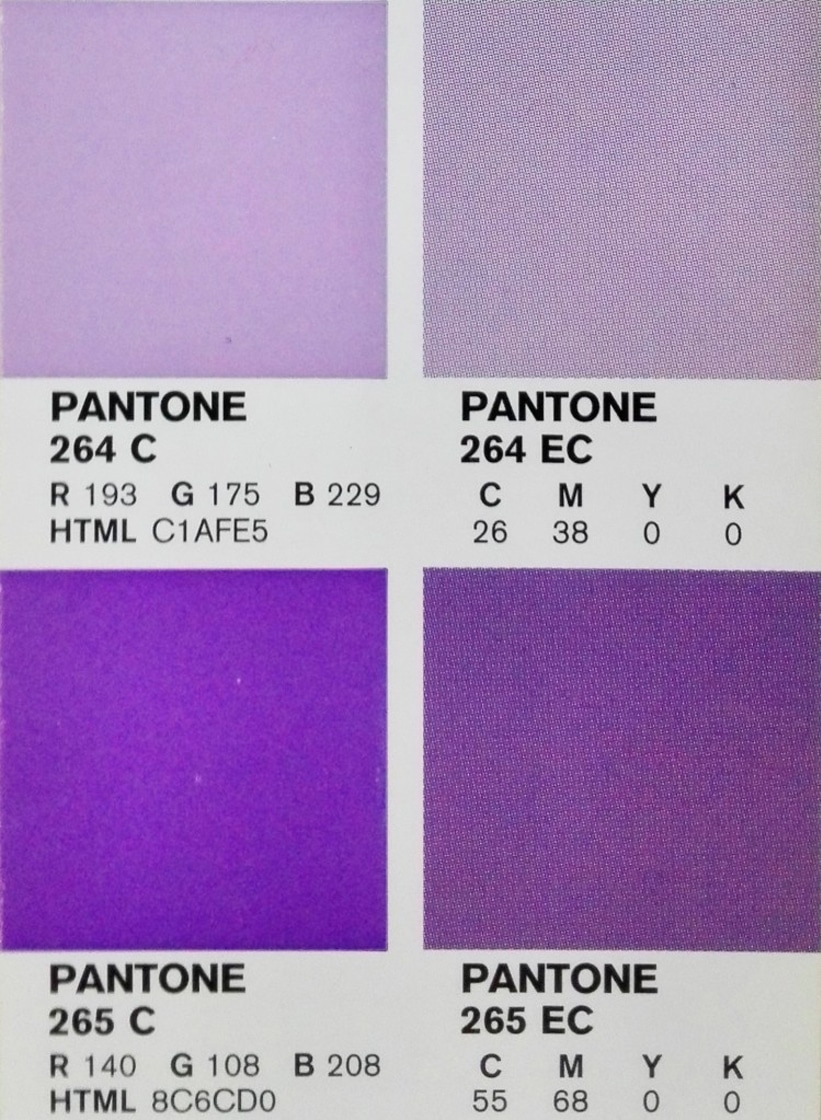
Salah satu cara yang ada untuk dapat mengetahui Pantone suatu warna adalah dengan berkonsultasi pada Buku Pantone, di mana sampel Pantone dikumpulkan dan bagaimana mereka akan diterapkan pada kertas yang berbeda. Ini sangat penting ketika bekerja dengan logo merek, di mana warna logo itu harus direproduksi sama dalam bahan dan tekstur yang berbeda.
Selain itu, bagan Pantone yang terkenal, satu set potongan kertas, tidak hanya mengumpulkan tayangan sampel warna dengan nama, tetapi rumus untuk menggunakannya dan kesetaraannya dalam RGB dan CMYK.
Dengan panduan ini, warna yang akan kita peroleh setelah proses pencetakan akan menjadi benar; mengingat bahwa dengan kode yang disediakan di bawah sampel, warnanya diidentifikasi dan tidak ada kesalahan dalam reproduksinya. Ingatlah bahwa di layar, warnanya tidak sama dengan di panduan atau di cetakan, karena monitor memiliki corak yang berbeda.
Bagaimana cara mengetahui Pantone warna di Photoshop?
Seperti yang telah kita lakukan dalam kasus sebelumnya, hal pertama yang harus dilakukan adalah membuka dokumen baru dalam program, Anda dapat membukanya dengan ukuran default atau menyesuaikannya dengan keinginan Anda.
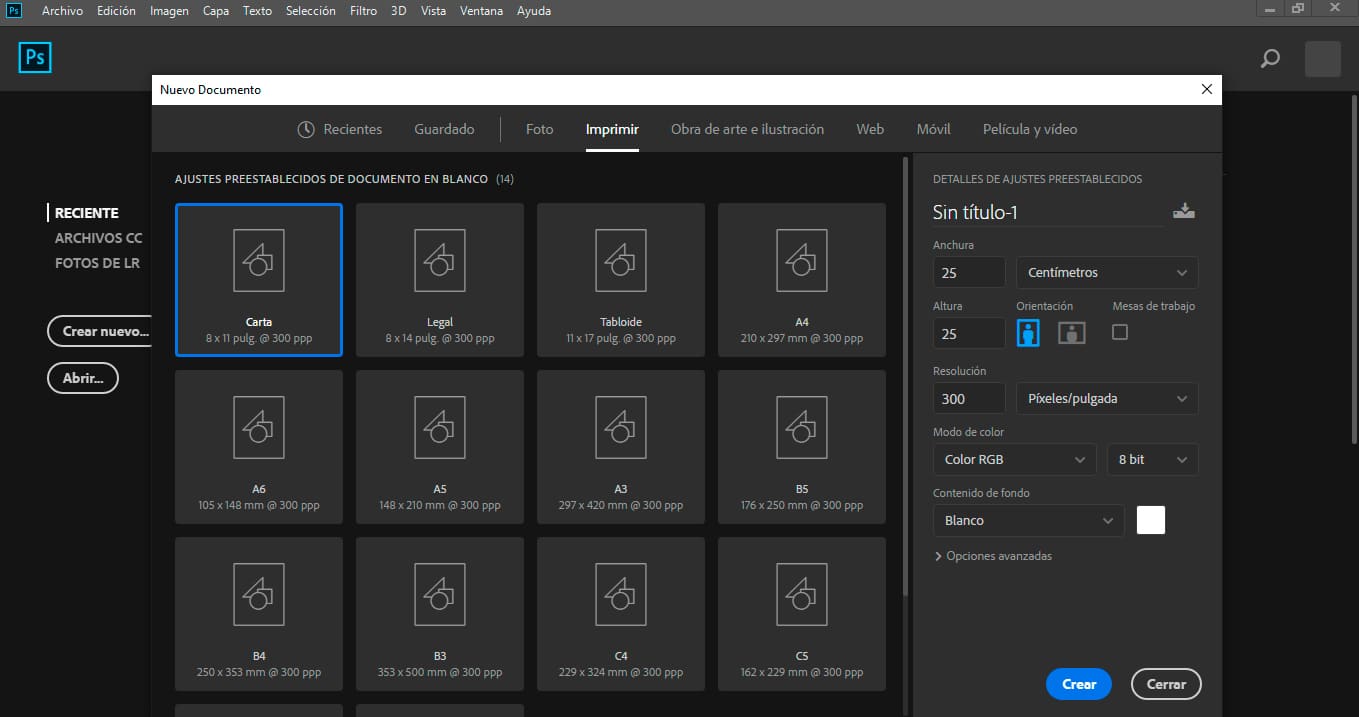
Langkah selanjutnya adalah pilih gambar yang ingin kami ulas untuk mengetahui warna Pantone yang kami minati. Dengan alat tetes mata yang muncul di toolbar di sebelah kiri, kita memilih warna gambar.
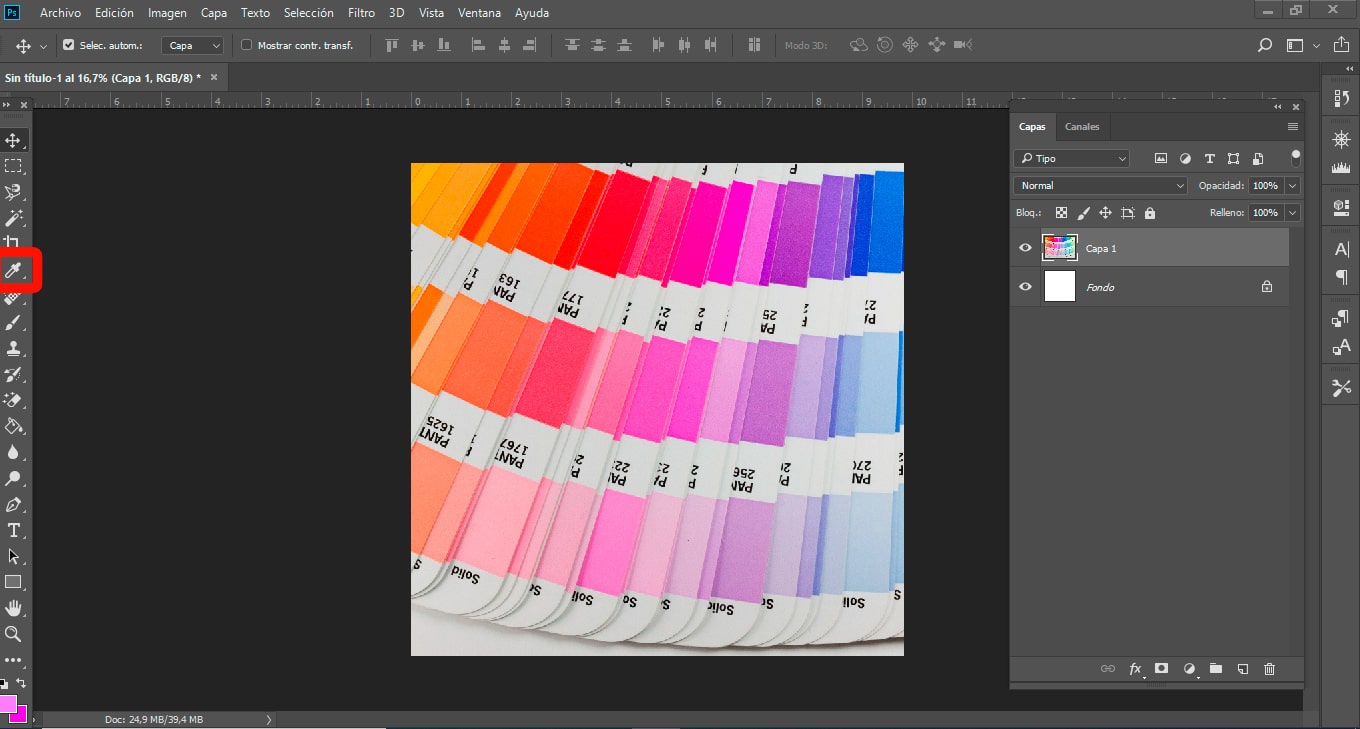
Setelah kami memilih warna yang ingin kami ulas, kami pergi ke kotak berwarna di bagian bawah bilah alat dan kita klik pada kotak pertama, pada warna foreground.
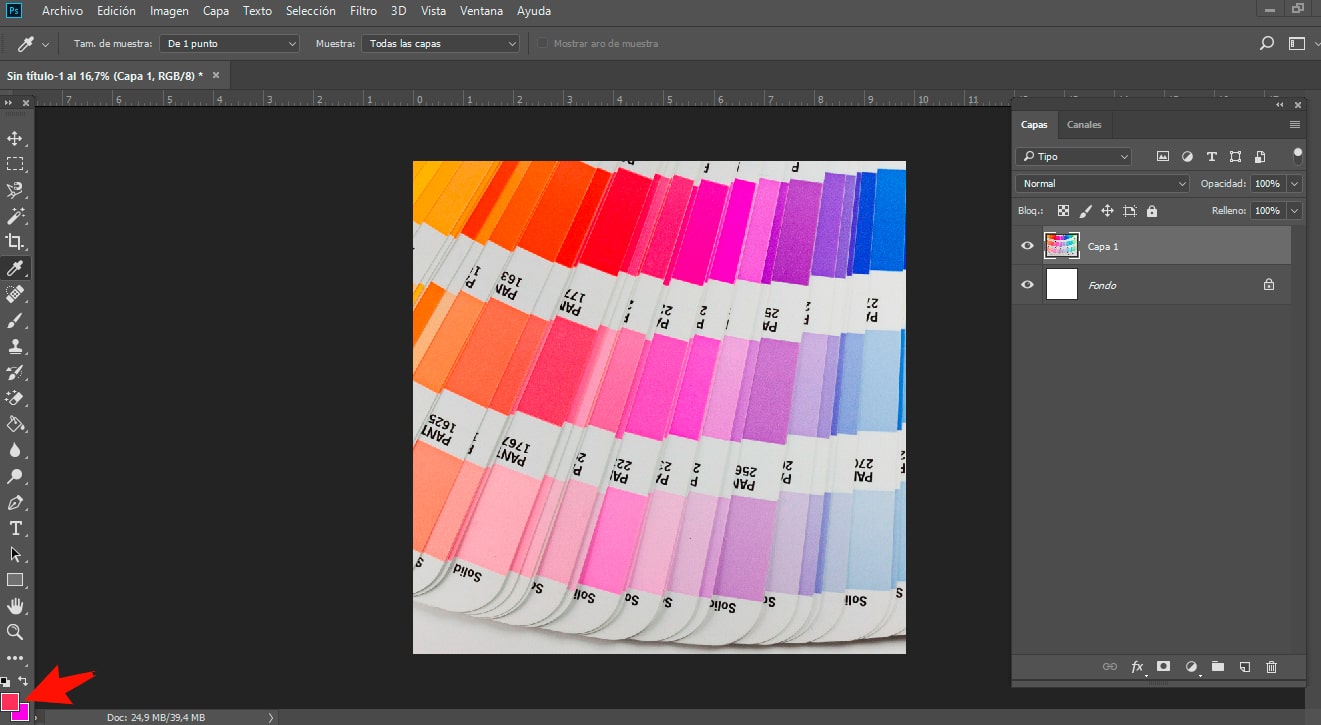
Kami mendapatkan jendela pop-up, di mana warna yang dipilih dengan semua nilai dan kesetaraan dalam RGB, Lab dan CMYK.
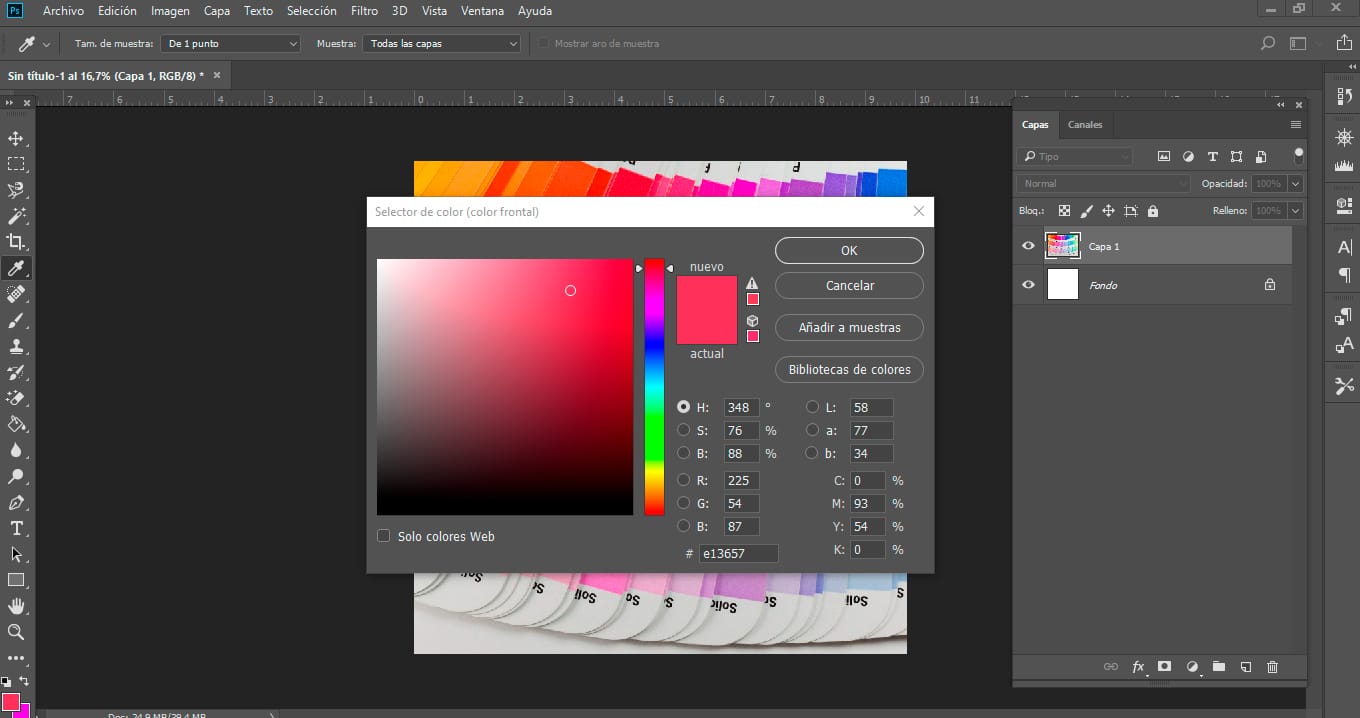
Jika kita memberikan pilihan perpustakaan sampel, nilai warna yang dipilih di Pantone akan muncul.
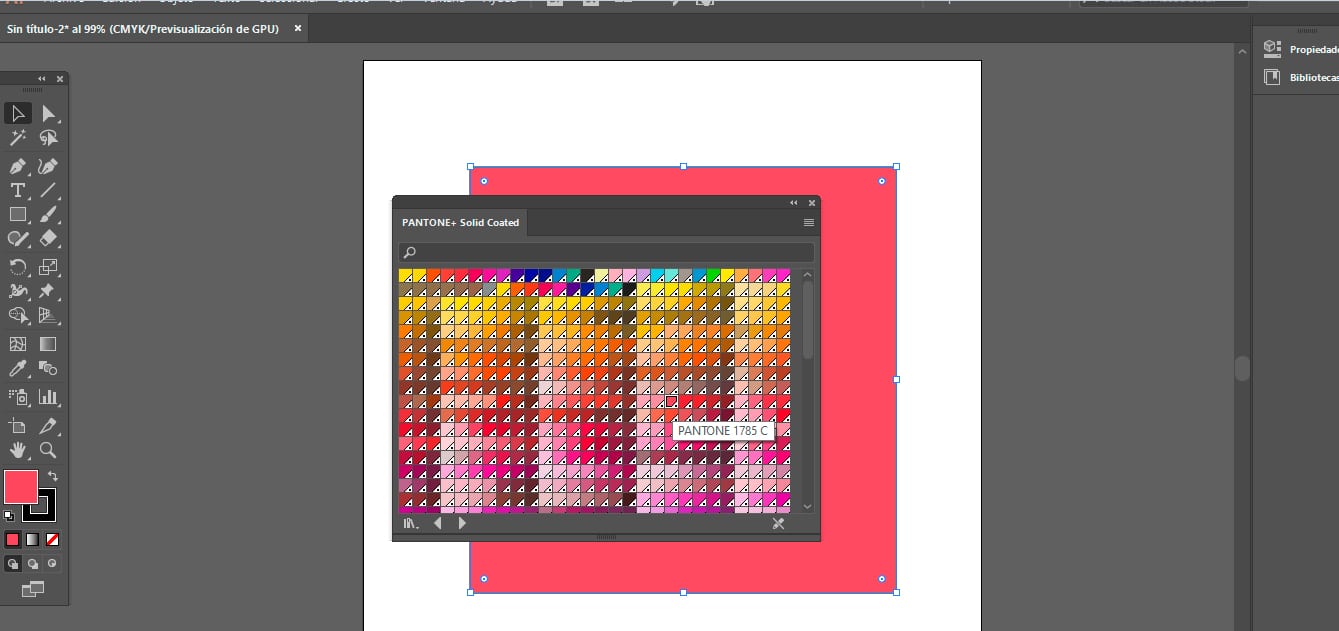
Bagaimana cara mengetahui Pantone warna di Illustrator?
Adobe Illustrator adalah program desain yang bekerja dengan grafik vektor. Program termasuk katalog buku berwarna, masing-masing dengan serangkaian contoh warna, yang dapat kita gunakan untuk menghidupkan karya kita. Salah satu buku warna yang dihadirkan Illustrator adalah buku warna Pantone, jika Anda memiliki kode warna dari rumah ini, program akan mereproduksinya untuk Anda.
Selanjutnya kami akan memberikan langkah-langkah untuk mengetahui Pantone suatu warna di Illustrator.
Langkah pertama yang harus kita ambil, seperti pada kasus sebelumnya, adalah untuk buka dokumen baru untuk dicetak. Dalam kasus kami, kami akan memberikan beberapa nilai khusus.
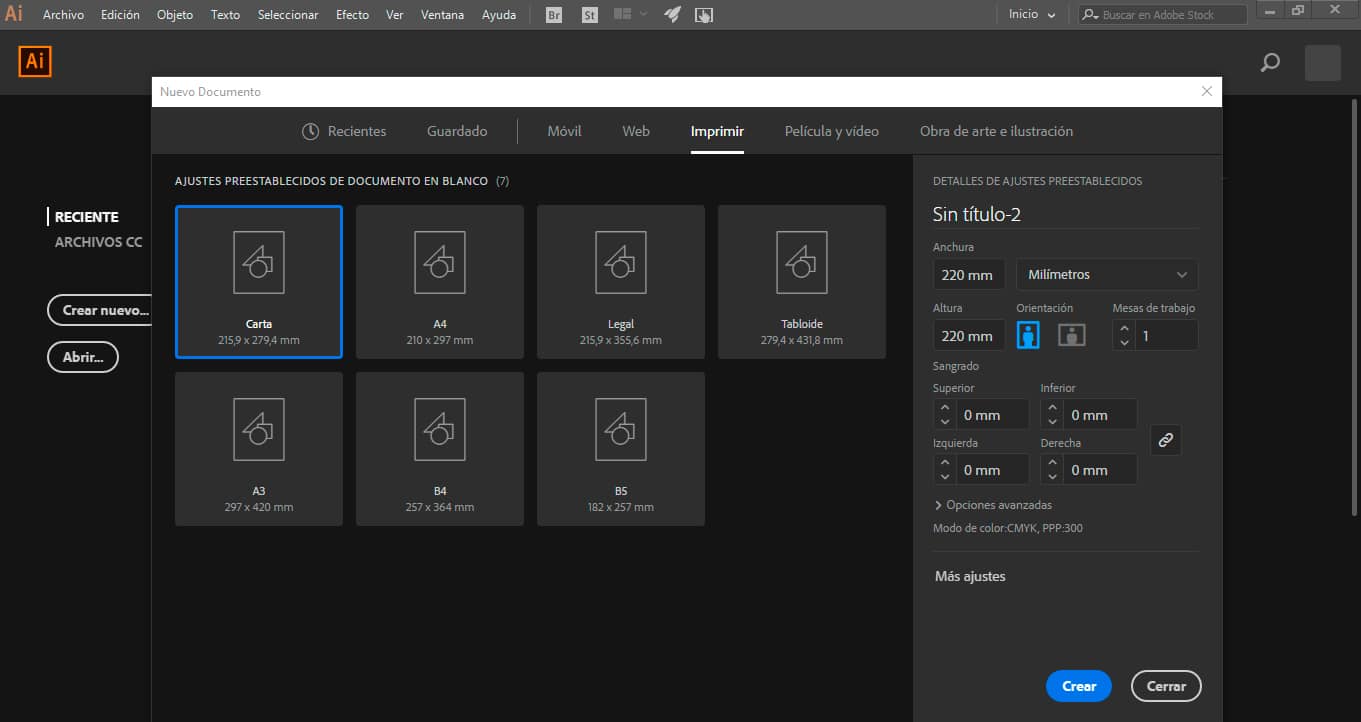
Selanjutnya kita akan pergi ke toolbar atas dan memilih tab jendela, dan mencari opsi untuk cari perpustakaan dan klik buku berwarna.
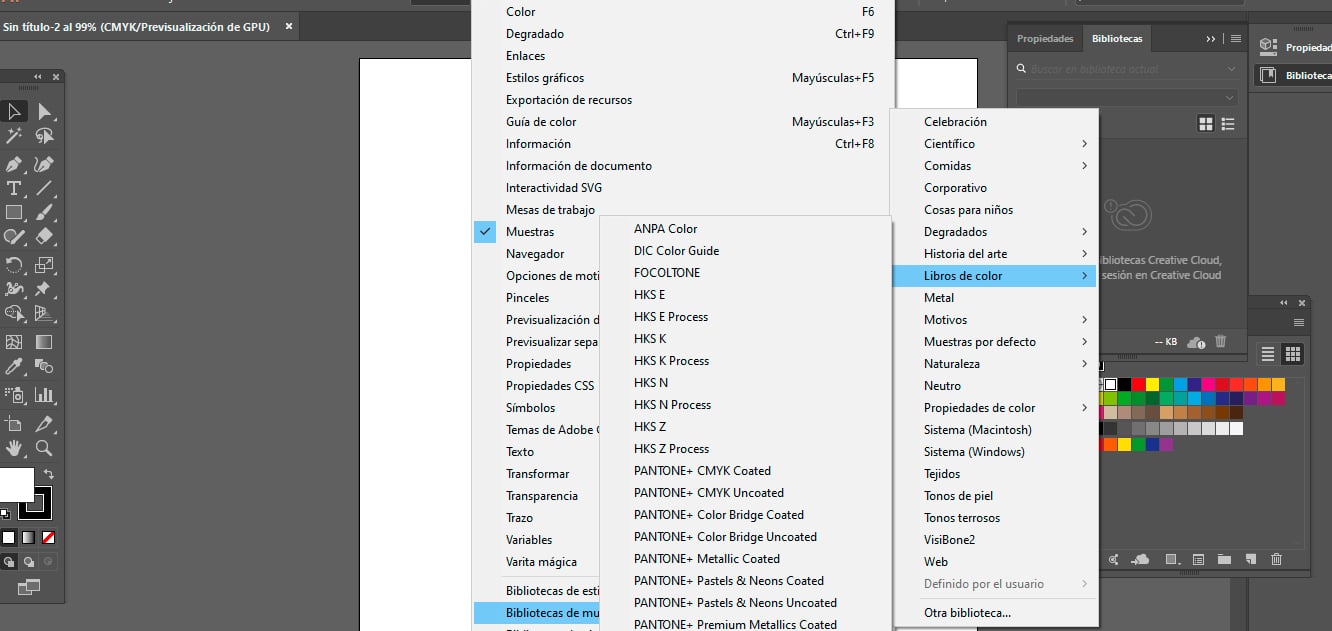
Kami akan memilih salah satu buku Pantone yang tampak bagi kami, seperti yang Anda lihat, buku Pantone yang berbeda muncul, satu di antaranya bertuliskan Pantone Coated, dan lainnya Pantone Uncoated. Pantone Coated digunakan untuk mendapatkan hasil akhir yang mengkilap, dan Pantone Uncoated dimaksudkan untuk hasil akhir yang kusam dan matte.
Dalam kasus kami, kami memilih Pantone Solid Coated, untuk menemukan Pantone yang kami butuhkan, kami pergi ke menu buku Pantone tersebut dan mengaktifkan opsi tampilkan bidang pencarian. Dan bilah pencarian muncul di mana kita bisa meletakkan nilai Pantone.
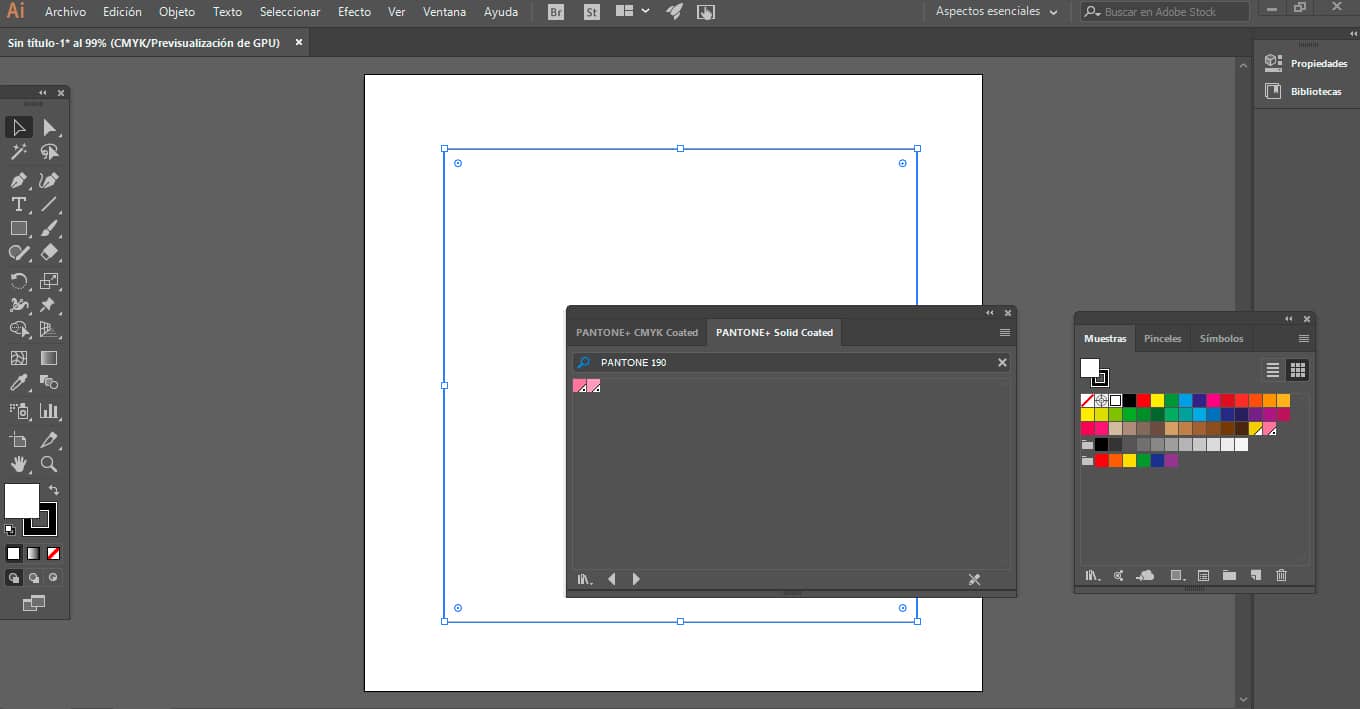
Saran kami adalah mendapatkan bagan Pantone untuk membantu Anda dalam proses pemilihan warna. Pilihan lain adalah mengunduh Aplikasi Pantone Studio, alat pengambil warna, baik gambar digital maupun gambar berwarna, cukup dengan memotretnya, solusi ampuh untuk para kreatif di era digital.
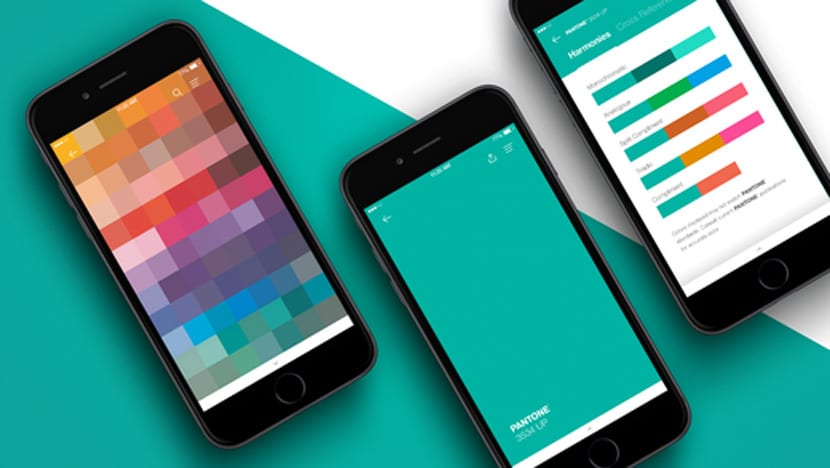
Melalui aplikasi ini Anda dapat buat palet warna Anda sendiri kapan saja dan kapan saja; naik bus, di tempat kerja, atau berjalan-jalan dengan hewan peliharaan Anda.
Warna Pantone adalah salah satu pilihan penting dalam desain, dibuat untuk memberikan tingkat presisi yang lebih tinggi dalam desain dan reproduksi.